程序设计语言篇
文章目录
一、LOGO编程语言
1、官网:
教程官网:LOGO教程官网
开发官网:LOGO语言开发官网
2、
二、Scratch语言
1、官网:Scratch官网
开发官网:Scratch开发官网
2、scratch语言概述
Scratch 是一款由麻省理工学院(MIT)设计开发的少儿编程工具,它采用图形化的编程方式,可以用来创造交互式故事、动画、游戏、音乐和艺术。构成程序的命令和参数通过积木形状的模块来实现,用鼠标拖动模块到程序编辑栏就可以了。一般在使用Scratch 软件完成具体项目前,会先在图纸上设计软件的界面,这被称为项目规划。
默认的角色小猫,默认的背景白色。
3、界面介绍:2个板块5个区域
- 菜单栏:设置、文件、编辑、教程
- 标签栏:不是固定不变的,造型/背景:选中舞台上的某个角色显示造型,选中舞台背景显示背景。
- 代码:编写脚本的区域
- 造型:角色造型的编辑与绘制。造型列表、选择造型列表(多种添加方式)、造型编辑器
- 背景:用于舞台的添加与编辑。舞台列表、选择背景、绘图区(绘制背景)
- 声音:为角色或舞台背景添加或编辑音效
- 积木区:按模块显示scratch中所有的木块,按功能分为运动、外观、声音、事件、控制、侦测、运算、变量、自制积木
- 脚本区:将积木块组合起来,形成一个个积木组,可以添加、删除、复制积木
- 舞台:展示程序运行效果的场所
- 角色列表:选中会蓝色突出显示。包含缩略图、选择造型列表
- 舞台列表:包含缩略图、背景选择按钮
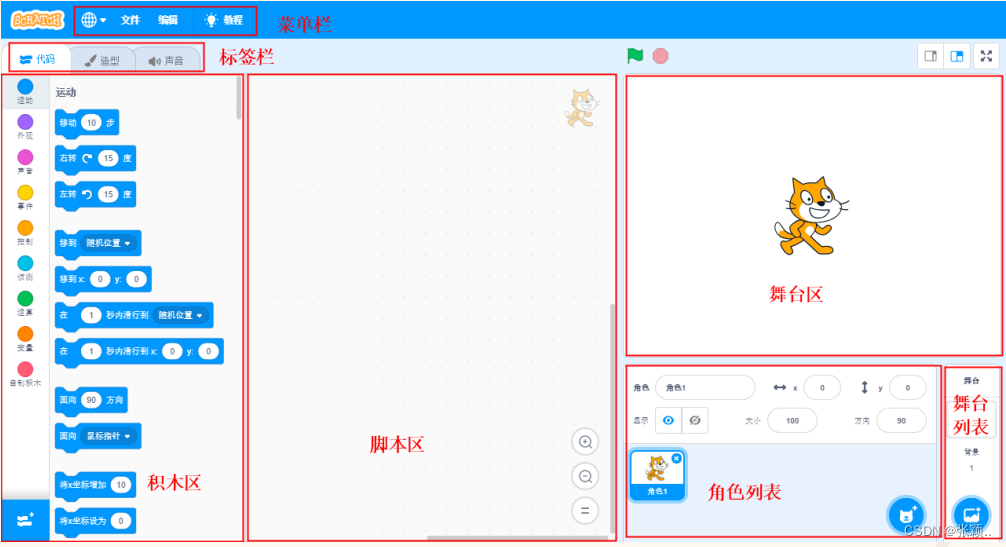
说明: - 随着标签栏选择代码出现:积木区、脚本区,
- 选择角色列表中的角色、舞台列表中的角色:使用不同的积木编辑功能;分别可以设置标签栏的造型、背景
4、积木块的功能详细介绍
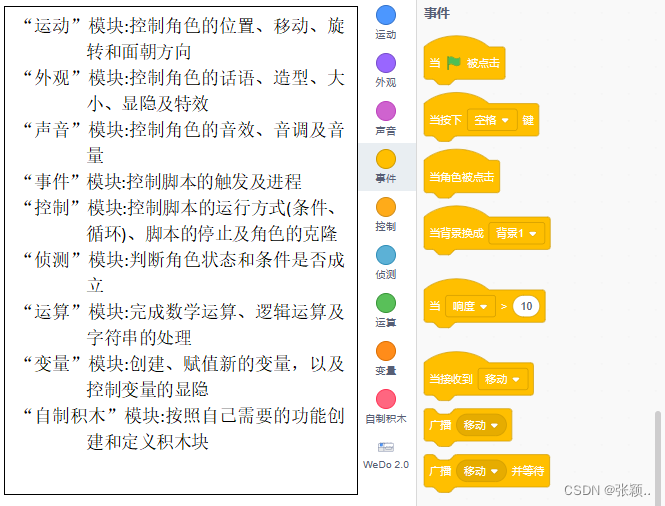
5、Scratch3.0特征
- 对移动设备的更好支持,无须插件即可在智能手机等移动设备上播放 Scratch 项目,可以在平板电脑上播放和创建项目。
- 将块积木合并到一块积木,以下拉列表形式进行选择。
- 新项目创建时,系统自动创建一个变量“我的变量”
- 新增转换声音的音效积木。
三、Visual Basic语言
3.1 开发工具及语言特点
定义:是Microsoft 公司开发的一种通用的基于对象的程序设计语言,为结构化的、模块化的、面向对象的、包含协助开发环境的事件驱动为机制(独有)的可视化程序设计语言。
1、开发工具已安装
教程:vb语言教程官网
2、开发工具介绍
- 不同的工程下面可以新建窗体Form、模块module、类模块Class Module
- 开发时需要拖动工具箱中的工具到窗体中,此时就代表创建相应的对象。设置属性在属性窗口中、设置方法在工程窗体Form中的Code中写
- 运行:快捷键F5、启动按钮、菜单栏中启动选项,只有启动编译程序才会运行展现效果!
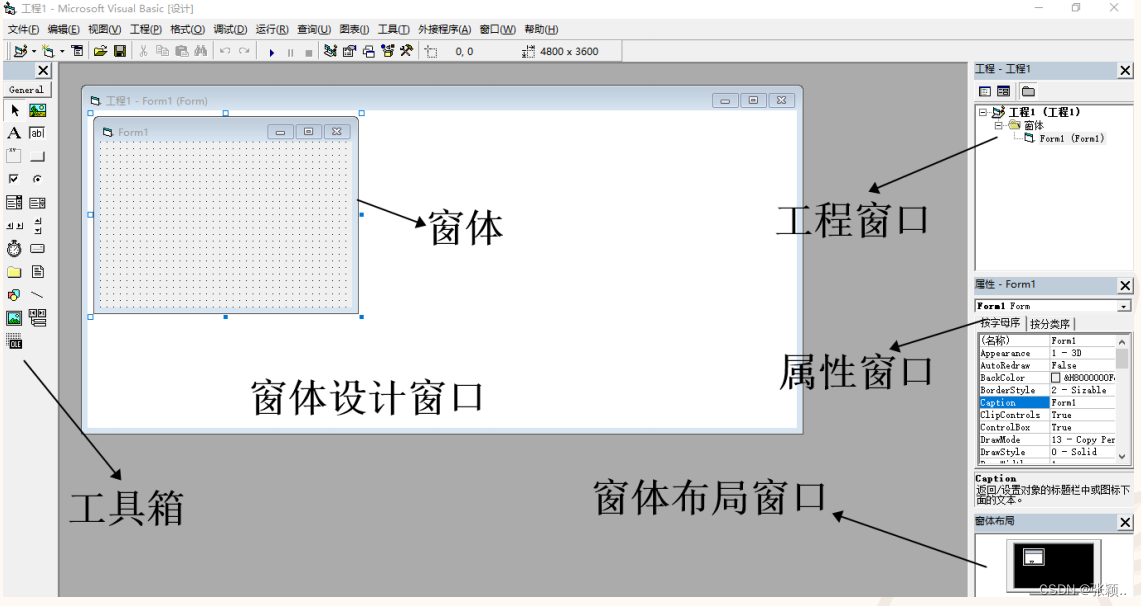
3、对象和事件的基本概念
- 类:窗体、标签、文本框、命令按钮等都代表一个类。
- 对象:将类添加到窗体上时就创建了相应的对象。VB中主要的两种对象:窗体、控件
4、对象的三要素:属性、事件、方法
- 属性:不同的对象属性不同。常见的举例:Text文本框的文本属性Text,Command的文字设置Caption。
- 常见的属性:空间名称Name、标题Caption、颜色Color、字体Font Name、现实的文本内容Text、返回/设置选定文本的起始位置Sel Start、高度Height、宽度Width、背景图片Picture。
- 设置方法:“属性窗口”中设置对象的属性,而不用像Java那样在代码中设置
- 程序运行设置(即调用方式):[对象名.]属性名=属性值
- 方法:对象能执行的动作,对象本身包含的函数/过程,用于完成某种特定的功能
- 常见的方法:打印Print、显示窗体Show、清楚Cls、移动Move
- 调用方式:[对象名.]<方法名>[<参数名>]
- 事件:VB预先设置好的,能被对象识别的动作。
- 常见的事件:鼠标单击Click、双击DblClick(这边的空格有的题目中会有)、窗体装载Load、按键Key Press、鼠标移动Mouse Move
- 事件过程的一般格式:Private Sub 对象名_事件名()

代码示例:对象三要素——调用属性、示例定义Command按钮对象的Click事件
'表示约束规范
Option Explicit
'调用不同对象的属性
Command1.Caption="确定"
Label1.Caption="输入数据"
Text1.Maxlength=10
'对象名_事件名
Private Sub Command1_Click()
'调用不同对象的属性
Form1.BackColor = vbRed
'调用当前对象的属性,不用加"对象名"
Caption="计算平方数"
'一定要有结束End
End Sub
定义窗体示例代码:这里是窗体与事件窗体装载Load组成的
'调用方法、事件过程
Private Sub Form_Load()
'调用Form1对象的方法
Form1.Show
'调用方法Print
Print "欢迎使用VB"
Form2.Show
Print "向大家问好!"
End Sub
5、感悟——语言的一些特点
- 关键字(即保留字)首字母需要大写,’ 表示注释(英文状态下)
- 面向对象的语言
- 在代码中对于缩进没有要求,因此看到vb没有缩进的代码不要惊讶!但是自己平时写的时候需要注意缩进。
- 对于一些语句块一定要有End
- 可以理解它对于人更加友好:变量可以包含"汉字",逻辑运算符是And、Or、Not
3.2 常量与变量
1、常量&变量
- 常量
- 直接常量:更具数据类型分为:字符串、数值、布尔、日期常量
- 符号常量:用户自定义、系统定义符号常量。其中用户自定义符号常量的命名规则与变量一致,取决于后期变不变!
- 变量
- 命名规则:字母、汉字、数字、下划线组成(小数点、空格等×);字母/汉字开头;字符长度不超过255个;不能使用VB关键字/保留字;不区分大小写
- 语法格式:Dim 变量名 [As 数据类型]
变量定义
'不指定类型,默认为变体型,即用到的时候赋值什么类型的数据就是什么类型
Dim x
'x为变体型,y为Integer型
Dim x, y As Interger
3.3 数据类型
1、数据类型:整型、小数、货币、字符、字节、布尔型
| 数据 | 关键字 | 占用字节数 | 类型符 | 范围 |
|---|---|---|---|---|
| 整型 | Integer | 2 | % | -32768~32767 |
| 长整型 | Long | 4 | & | -2147483648~2147483647 |
| 单精度 | Single | 4 | ! | + 1.4E-45+3.40 |
| 双精度 | Double | 8 | # | +4.94D-324~+1.79D308 |
| 货币型 | Current | 8 | @ | – |
| 字节型 | Byte | 1 | – | 0~255 |
| 字符型 | String | 字符串长度 | $ | – |
| 布尔型 | Boolean | 2 | – | True 或False,参加运算时True为-1,False为0 |
精度从低到高:Integer<Long<Single<Double<Current
注意点:
- Single+Single→Double,Single+Long→Double
- 由于Single、Double会损失精度因此计算货币时使用Current来计算
2、数据类型转换函数
- 数值型——字符串类型
- Val(x):数字字符串String→数值型Integer
- Str(x):数值型Integer→字符串String
- 数值型——字符串类型
- Asc(x):求字符串中的首字符的ASCII码
- Chr(x):求ASCII码对应的字符
用途:用户在文本框中输入数字,本质是字符串,因此需要将他转换为数值型才能进行计算。
3.4 运算符&表达式
1、运算符:下面的顺序也是优先级从高到低
运算符分类:算术、字符、关系、逻辑、赋值运算符
算术运算符:得到的是数值
- 幂运算:^ 、取负:- 、乘除:* / 、整除:\ 、求余数:Mod、加减:+ -
左除右整
字符运算符:注意如果 + 两边至少有一个是数值型,另外一个是数字字符串/布尔类型,那么此时 + 表示加法而不是连接作用!- 逻辑与:& 、连接:+
字符运算符使用注意点:
- &两边无论什么类型的都表示连接操作
+号两边是字符串型(数字字符串除外),表示连接;但是如果是数字字符串与数字/布尔类型,表示加法;字符串(数字字符串除外)与数字,就会出错关系运算符:结果是True、False。不等于<>表示≠
- 大于:>、小于:<、大于等于:>=、小于等于:<=、等于:=
比如12=13结果为False逻辑运算符
- 非:Not,取反
- 与:And,同真为真
- 或:Or,同假为假
赋值运算符
- 等于:=
比如a=3
运算符举例注意点
'字符运算符
"abdc"+12345'出错
"123"+1'结果为124
"123"+True'结果为122
"123"+"1"'结果为”1231“
2、表达式
- 组成:变量、常量、运算符、函数、圆括号
- 书写规则:运算符不相邻,乘号不能省,括号成对,表达式从左到右同一基准
3.4 常用的内部函数
其中关于类型转换函数已经放在了上面类型中写过
1、数学函数
| 函数 | 功能 | 实例 | 结果 |
|---|---|---|---|
| Abs(x) | x的绝对值 | Abs(-3.5) | 3.5 |
| Sqr(x) | x的平方根 | Sqr(9) | 3 |
| Int(x) | 取不大于x的最大整数 | Int(99.8) 、Int(-99.8) | 99、-100 |
| Fix(x) | 取x的整数部分 | Fix(99.8)、Fix(-99.8) | 99 、-99 |
| Round(x[,n]) | 对x四舍五入,保留的小数位数由n指定 | Round(1.236,2) | 1.24 |
| Sgn(z) | 取x的符号 | Sgn(-3.5) | -1 |
| Exp(x) | e的幂值 | Exp(3) | 20.086 |
| Log(x) | x的自然对数值 | Log(10) | 2.3 |
| Tan(x) | x的正切值 | Tan(60*3.14/180) | 1.729… |
| Sin(x) | x的正弦值 | 綺鈈冇酂费n(30*3.14/180) | 0.499… |
| Cos(x) | x的余弦值 | Cos(60*3.14/180) | 0.500… |
2、字符串函数:字符序号从1开始
Len、Left、Right、Mid、String、Space
Dim x As String
x = "ABCDE"
'字符串长度:5
Len(x)
'取左边3个字符:"ABC"
Left(x, 3)
'取右边3个字符:"CDE"
Right(x, 3)
'从第2个开始取3个字符:BCD,其中3是可选的
Mid(x,2, 3)
'生成4个字符:"****"
String(4,"*")
'生成6个空格
Space(6)
3、生成随机函数
Rnd(x):生成一个[0, 1)之间的单精度随机数,其中(x)可选
举例:Int(43*Rnd+1):生成一个[1, 43)之间的单精度随机数再转换为Integer类型
Int(Rnd(0) * 10): [0,1)→[0,10),题目可能会问正整数的范围就要注意了!
3.5 输入和输出
1、输入:可以接收的输入有工具箱中的一些可输入工具eg文本框等等,还有就是利用InputBox函数
InputBox函数:显示一个对话框,用户可在其中输人文本或点击一个按钮。如果用户点击确定按钮或按键盘上的 ENTER 键,则 InputBox 函数返回文本框中的文本。如果用户点击取消按钮,函数返回一个空字符串(“”)。
- 返回值:声明返回值类型,或者类型转换Val()
- 语法格式:变量名 =lnputBox(<提示信息 >[,<对话框标题 >][,<输入区的默认值 >][,<对话框坐标 >])
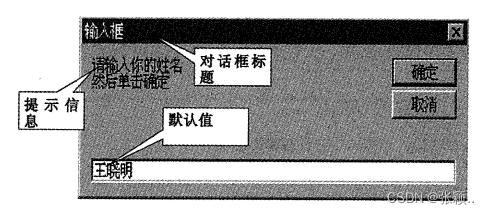
2、输出:利用Print函数在窗体Form中输出;利用工具箱中的可以显示文字的工具egText等等(Label1.Caption、Text1.Text)
Print函数:在对象上输出信息
- 语法格式:对于数、变量、表达式输出其值;引号引起来的字符串原样输出;多个输出用逗号/分号分隔;如果第一个Print没有符号则下一个Print换行输出,什么都没有表示空行
- 如果输出的内容是,则输出的是数、变量、表达式的值。如果是用,则原样输出。
输入输出函数示例:
除了提示信息(不超过1024个字符串),其他的都是可选:对话框标题默认"工程1"、对话框坐标指的是对话框的左上角的坐标,必须成对出现
下面的代码功能:在对话框中输入圆的半径,计算并输出圆的面积。
Private Sub Command1_Click()
Dim r, s As Single
r = InputBox("请输入半径:","计算圆的面积"







 最低0.47元/天 解锁文章
最低0.47元/天 解锁文章















 2834
2834

 被折叠的 条评论
为什么被折叠?
被折叠的 条评论
为什么被折叠?








